Win10如何防止勒索病毒?有什么好办法?
Win10系统如何保护自己免受勒索病毒的侵害?勒索软件是一种特别有害的恶意软件,不仅拒绝访问您的计算机系统和数据,还要求支付赎金以解锁文件。如果不小心中了勒索病毒的话,可能会丢失大量的宝贵数据,那么我们平时怎么样来防止勒索病毒呢?有什么好的解决方法吗?今天小编就来教大家防止勒索病毒侵害的具体解决方法,希望大家会喜欢。
Win10防止勒索病毒侵害的解决方法:
在Windows10系统桌面点击左下角的开始按钮,在弹出菜单中点击Windows Defender安全中心菜单项。
这时就会打开Windows Defender安全中心窗口,点击左上角的“菜单”按钮。
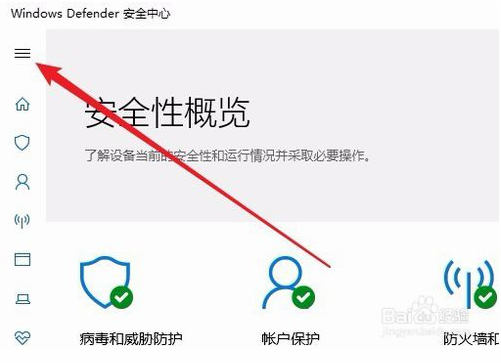
然后在弹出的菜单中点击“病毒和威胁防护”菜单项。
接下来在右侧新打开的窗口中找到“勒索软件防护”快捷链接。
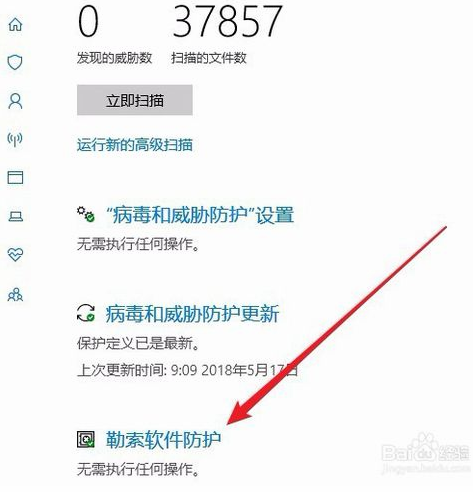
这时就会打开勒索软件防护页面,可以看到“受控制文件夹的访问”下面的开关为关闭状态。
我们点击下面的开关,把其设置为打开,同时再点击“受保护的文件夹”快捷链接。
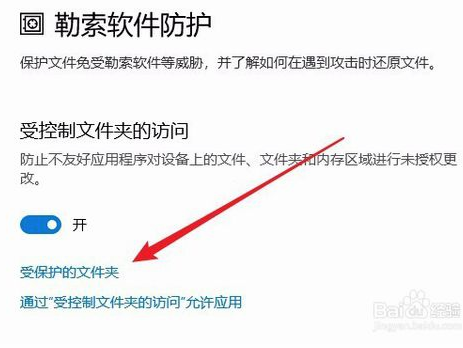
接下来在打开的“受保护的文件夹”页面中,点击“添加受保护的文件夹”按钮,把我们想要保护的文件添加进来,这样就可以有效的防止勒索病毒了。
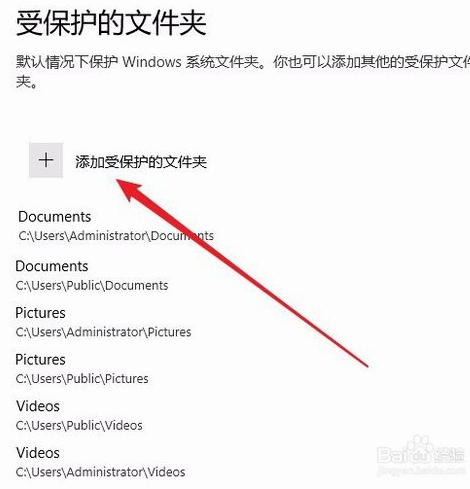
以上介绍的内容就是关于Win10系统使用Defender防止勒索病毒侵害的解决方法,不知道大家学会了没有,如果你也有同样的问题的话可以按照小编的方法自己尝试操作,希望可以帮助大家解决问题,谢谢!!!了解更多的教程资讯请关注我们系统天地网站~~~~~










 苏公网安备32032202000432
苏公网安备32032202000432